Virtual Audio Cable在Windows7上的设置方法
- 格式:docx
- 大小:126.82 KB
- 文档页数:2
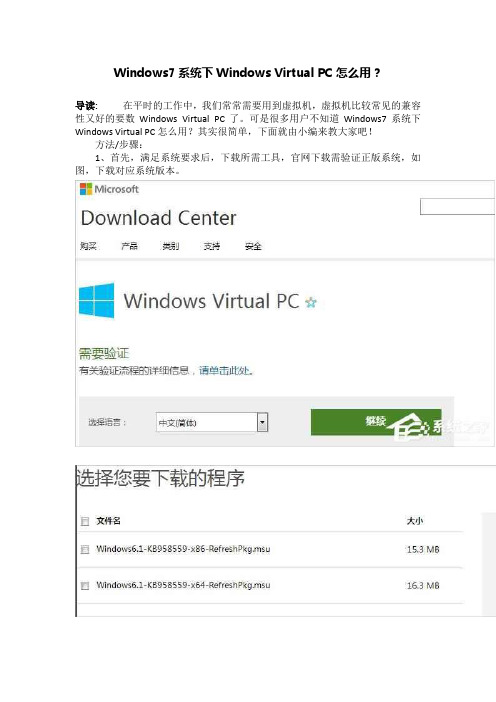
Windows7系统下Windows Virtual PC怎么用?
导读:在平时的工作中,我们常常需要用到虚拟机,虚拟机比较常见的兼容性又好的要数Windows Virtual PC了。
可是很多用户不知道Windows7系统下Windows Virtual PC怎么用?其实很简单,下面就由小编来教大家吧!
方法/步骤:
1、首先,满足系统要求后,下载所需工具,官网下载需验证正版系统,如图,下载对应系统版本。
2、然后,直接安装更新包,重启,打开如图位置(或从开始菜单应用程序中打开),创建虚拟机,选择需要的系统版本,自定义相关设置,可以一路默认,比较简单。
3、创建完成,如图,选中后点击设置,最关键一步,DVD打开ISO,浏览到下载的原版系统镜像,保存。
4、然后,打开虚拟机,开始自行安装系统。
5、最后,等待系统安装完成后,进行操作。
以上就是Windows7系统下Windows Virtual PC怎么用的方法了,我们只需要先安装该Windows Virtual PC虚拟机,之后在虚拟机里面装上自己想要的系统,最后就可以打开虚拟机中的系统了。

如何使用Virtual Audio Cable实现混音、内录(Conexant声卡)
很多笔记本使用的是Conexant HD的声卡,但这款声卡的任何版本的驱动都是不带混音的。
如果不想买外置声卡的话,我们只能使用Virtual Audio Cable这类虚拟声卡软件。
但这类软件的使用也比较复杂,这里给大家分享下经验,具体使用步骤如下:
0.下载啊Virtual Audio Cable
(我这里就不提供了,免得某文库说我是广告)
1.在控制面板中设置,将virtual cable1(虚拟声卡)设为声音的输出和输入设备。
2. 在系统的录音机中进行同样的设置(部分软件调用的是录音机的设置,建议设置下)
3. 这时电脑正在使用虚拟声卡工作,扬声器、音箱、耳机将没有任何声音。
但如果此时打开Adobe Audition或屏幕录像专家进行录音录像时,录制到的就已经是原来输出的声音了。
4.要让电脑的扬声器、音箱、耳机正常工作,我们还需要启动软件目录下的audio repeater.exe 并将virtual cable1(虚拟声卡)设置为输入,电脑的Conexant HD声卡设置为输出。
按start
5.这样一来,声音等于在虚拟声卡中绕了一圈又回到了扬声器、音箱、耳机上。
只不过我们可以在中间节点录音了。
6.部分电脑进行上述设置后,声音效果可能不好,可对audio repeater中的设置进行调整
7.和RIAA(Recording Industry Association of America,美国唱片工业联合会)说声再见,我们继续搞内录……。

用软件实现笔记本声卡内录的简单方法
对于那些声卡没有混音功能的笔记本,想录下在线电台的声音可能有点困难。
其实我们可以用虚拟音频线(VirtualAudioCable)这个驱动来实现在vista下或者win7下实现内录功能。
一.首先下载
虚拟音频线.rar(请用迅雷下载) 并解压。
二.安装驱动.
安装完成后在设备管理器中可以看到多了一个virtual audio cable的设备。
如下图:
(解释:其实安装了这个驱动后,我们的电脑就多了一条虚拟的音频线,那么这条音频线有什么用呢,不急,第三步中给大家解释)
三、设置播放设备和录音设备的属性
首先在控制面板中打开声音
1.在播放选项卡中把line1作为默认播放设备如果电脑在播放声音,那么此时
可以看到line1有音量波动了(设置此步后,我们发现听不到声音了,为什么呢?因为我们把电脑播放的声音接到一根虚拟的音频线上去了啊,当然就不能听到了,那怎么办呢?不急,看下面)
2.在录制选项卡中line1上点右键-----属性。
如图:
3. 在侦听选项卡中把侦听此设备勾上,在通过此设备播放那选择speakers (即你的声卡驱动)
(这一步设置的作用就是侦听在line1上播放的声音,然后又把声音给传递到真实的喇叭上去了,现在是不是又能听到声音了?哈哈!)
4.现在回到正题,怎么内录?
其实到此已经非常简单了:把在录制选项卡中把line1作为默认设备即可。
[文档可能无法思考全面,请浏览后下载,另外祝您生活愉快,工作顺利,万事如意!]。

vac方案VAC方案1. 引言Virtual Audio Cable (VAC) 是一款用于在电脑中创建虚拟音频设备的软件。
通过创建虚拟音频设备,用户可以实现多种音频应用,包括音频录制、音频处理和音频播放等。
本文将介绍VAC的基本原理、安装步骤以及使用示例。
2. VAC的原理VAC通过创建一对虚拟音频设备之间的连接,将音频数据从一个设备传输到另一个设备。
具体来说,VAC在系统中创建了一个捕捉设备和一个播放设备,用户可以将音频数据从捕捉设备传输到播放设备,从而实现音频的录制和播放。
VAC的原理可以简单描述为以下几个步骤:1. 创建虚拟音频设备;2. 将虚拟音频设备设置为系统的默认输入和输出设备;3. 在应用程序中选择使用虚拟音频设备进行录制或播放;4. VAC将音频数据从捕捉设备传输到播放设备。
3. 安装步骤以下是安装VAC的步骤:1. 下载VAC安装程序;2. 双击运行安装程序;3. 根据安装向导的提示,选择安装路径并完成安装;4. 安装完成后,VAC将在系统托盘中显示一个图标。
4. 使用示例4.1. 录制音频要使用VAC录制音频,可以按照以下步骤进行:1. 打开音频录制应用程序(如Audacity);2. 在应用程序的设置中将输入设备设置为VAC的捕捉设备;3. 开始录制音频,录制的音频将由VAC的捕捉设备捕获;4. 录制完成后,保存音频文件。
4.2. 播放音频要使用VAC播放音频,可以按照以下步骤进行:1. 打开音频播放应用程序(如Windows Media Player);2. 在应用程序的设置中将输出设备设置为VAC的播放设备;3. 选择要播放的音频文件,并开始播放;4. 播放的音频将由VAC的播放设备传输到系统的默认输出设备进行播放。
5. 总结VAC是一款功能强大的虚拟音频设备软件,通过创建虚拟音频设备,用户可以实现多种音频应用。
本文介绍了VAC的基本原理、安装步骤以及使用示例,希望对读者在使用VAC时有所帮助。

用虚拟声卡解决HD 声卡无法内录声音的问题换了台电脑,装的是HD 声卡,居然无法内录本机声音,查了一个中午,没有现成的,参考了许多网上的资料,终于搞定,可以通过安装虚拟声卡来解决。
以Audition1.5录音程序和Virtual Audio Cable 4.0为例。
1.安装Virtual Audio Cable V4.0虚拟声卡程序,设置好虚拟声卡设备Virtual Cable 1。
2.播送声音的程序(或将默认声音)输出改为虚拟声卡设备Virtual Cable 1。
3.在Audition工具栏/选项/设备次序/中启用虚拟声卡设备Virtual Cable 1。
(必须,一般未启用,即使将默认录音设备修改也不变)4.在Audition工具栏/选项/设备属性/中,将声波输入设备改为Virtual Cable 1。
(非必须,如已修改录音设备,一般打开时已经修改)5.正常播放声音,录音,搞定。
注意:如果用自带的录音机软件录的话更简单,只要将声音输入设备改为Virtual Cable 1即可。
虽然参考了不少内容,但以上均来自以及的一点点实践,转载请保留。
要用的软件:(请自行搜索下载)Virtual Audio Cable可用的参考内容:Virtual Audio Cable初级使用教程_百度文库/view/ddb8baccda38376baf1faedc.htmlVirtual Audio Cable 4.09 xp下使用教程/share/detail/34391617不能进行内录的win7系统,如何用Adobe_Audition进行内录/view/12b5ed36ee06eff9aef80771.html可行但解决不彻底的方法:如何解决Realtek HD Audio output声卡不能内录声音/%BA%CE%C3%B7%D6%AE%D3%D1/blog/item/90a440cabbf5534ef2 1fe7fb.html该方法也是一个创意,用音频线串接耳机输出孔和麦克风输入孔,并将录音输入改为麦克风,可行。

笔记本电脑内录(如录制系统声音或在线音频)方法:使用Virtual Audio Cable现象原因:多数是由于你的笔记本不支持内录。
(声音控制属性的选项中只提供了“麦克风”一个选项。
)这是由于声卡芯片厂商迫于RIAA(Recording Industry Association ofAmerica,美国唱片工业联合会)的压力,及维护音乐版权防止内录的需要,在新推出的声卡上对音频模块的功能做了限制,无法直接实现混音和内录的功能。
以前的台式机上是有Stereo Mix 这个内录的。
声卡无混音,无法内录的解决方案:用Virtual Audio Cable 4.10虚拟声卡软件能够解决这个问题。
推荐软件:Virtual Audio Cable 4.10下载地址/demo/virtualaudiocable410fullceccaeinovoice.zip简介:Virtual Audio Cable是一款在Windows之下采用WDM驱动架构进行音频讯号流传送的的虚拟仿真接口,透过它可以在不同的应用程序间指定传送音频讯号流,因此名为”Virtual Cables”(虚拟串线),此虚拟接口的最大优点节省硬件成本,其传的讯号都是数字,所以不会有讯号污染或衰减的问题。
A. 安装软件:该软件由两个部分组成1.Audio Repeater(设置虚拟通道)2.Control panel(设置线路的,默认即可)B. 修改“调整音频属性”:右键电脑右下角的小喇叭点击“调整音频属性”把音频中“声音播放”和“录音”的默认设备都设为“Virtual Cable 1”。
这时候重新再打开一个音频你会发现已经听不见系统的声音,貌似是音频传输到哪个虚拟通道里了,接下来“设置的权利”就转到了Virtual Audio Cable(Audio Repeater)。
C. 修改“Audio Repeater”:打开Virtual Audio Cable的Audio Repeater,将“Wave In”设为“Virtual Cable 1”,“Wave Out”设为电脑原本的输出设备(一般为电脑自带的某个设备例如“XXX HD Audio output),此时再重新打开一个音频便可听见声音了(注:该软件并不带录音功能,到此仅为设置该软件完毕)。
点击选择是(Y)选择I accept选择Install安装成功,点击“确定”按钮即完成安装。
二、软件的设置点击桌面开始按钮----所有程序---Virtual Audio Cable—Control panel进入软件初始化设置。
在Cables中选择1(即首次设置一个虚拟通道),点击旁边的Set按钮生成通道Cable1.在参数设置区将Line、Mic(可选可不选)、S/PDIF(可选可不选)三个选项后面的方框打钩,选中之后点击参数设置区内的设置按钮Set,即完成了,对虚拟声卡通道1的设置。
鼠标右键点击桌面右下角的喇叭----调整音频属性----<或者点击开始—控制面板---声音、语音和音频设备---声音和音频设备>弹出:选择语音此时语音部分的设置为原系统默认的设备,保持不变。
选择音频:改变声音播放、录音的选项内容:如上图将声音播放、录音的默认设备全部改为Virtual Cable 1。
点击应用---确定即可。
三、打开录音机录音---录制电脑里播放出来的音频(不包含麦克风里的声音)----即“内录”开始---所有程序—附件---娱乐---录音机点击确定即可开始录音(注:此时可在电脑中打开相应的音频文件,开始录音)此时音频波段显示有声音输入,但是电脑的耳机听不到正在播放的音频文件(属正常现象)。
若想同时听到音频文件的内容点击桌面开始按钮----所有程序---Virtual Audio Cable—Audio Repeater。
修改为点击Start即可听到正在录制的音频文件。
此时的录音即是通过虚拟声卡通道录制电脑里的声音的。
四、同时录电脑里播放的声音和麦克风收集的外部声音----即混录<通过这种方法解决现有笔记本无“立体声混音”或“波形音”选项的问题>在《三打开录音机录音---录制电脑里播放出来的音频(不包含麦克风里的声音)----即“内录”》的同时,在打开一个irtual Audio Cable—Audio Repeater窗口将其设置为:即将外部麦克风收集的声音转移到虚拟声卡通道Cable1中,同电脑里播放的声音一起被录音软件收录为音频文件。
voicemeeter用法设置简明教程Voicemeeter是一款功能强大的虚拟音频设备软件,用于音频的混合、分割和路由。
在本教程中,我们将了解Voicemeeter的基本用法和设置步骤。
首先,下载并安装Voicemeeter软件。
一旦安装完成,启动软件。
Voicemeeter界面分为三个虚拟音频设备:Voicemeeter VAIO、Voicemeeter AUX VAIO和Voicemeeter VAIO 3。
这些设备可用于混音、录制和发送音频。
接下来,我们将设置默认音频设备。
在Windows设置中,将默认播放设备和默认录制设备都设置为“Voicemeeter Input(VB-Audio Virtual Cable)”。
然后,我们需要为输入和输出设备设置音量和路由。
在Voicemeeter软件界面上,您将找到音频输入和输出控制滑块。
通过调整这些滑块,您可以增大或减小音频的音量。
为方便起见,您可以将Voicemeeter的硬件输入和硬件输出设置为系统音频设备。
这样,您可以通过Voicemeeter控制所有音频输入和输出。
要完成此设置,请在Windows设置中选择将Voicemeeter输入和输出设置为默认设备。
在Voicemeeter软件界面的设置中,您还可以调整音频质量、延迟和采样率等参数。
根据您的需要和硬件要求,选择适当的设置。
最后,检查您的设置是否正确。
打开音频应用程序,如音乐播放器或通信应用程序,并播放音频。
确保音频输出经过Voicemeeter进行混音和路由。
您可以通过查看Voicemeeter软件界面上的输出音量滑块来确认音频是否正在通过Voicemeeter进行传输。
Voicemeeter是一个强大而灵活的音频工具,可以帮助您混合、分割和路由音频。
通过使用本简明教程,您应该能够开始使用Voicemeeter进行音频设置和控制。
请根据您的需要进行进一步的调整和优化。
麦克风和录音环境要求:尽量保证声音源没有杂音。
可以用Windows操作系统自带的录音软件录制试一下,如果录出来麦克风中有USB杂音(很多灵敏的麦克风都有这样的问题)可以考虑用USB Hub连接麦克风,而不是直接插在机箱上。
如果是耳麦(贴在嘴边的),尽量避开嘴巴和鼻子呼吸的气流。
如果是带有多种模式的麦克风,选用心形模式(cardiod )。
软件:后期处理和润色有两种思路,一种是后期处理,另一种是实时处理。
一般最常用的音频处理软件是Audacity(开源),可以外挂一些效果(如噪音门)。
实时处理可以做到一劳永逸,不只是录音,哪怕是平时语音交流也可以获得更好的音质。
考虑到汉化组配音的需求使用实时处理能减少一些工作量,所以介绍一款叫做Reaper的软件。
Reaper:h ttps://www.reaper.fm/Reaper是收费软件,可以试用60天。
但60天过后仍可以继续使用(功能完全不受限制,所以...),价格US $60如果有特殊的需求还可以使用Audacity,用户界面非常简洁。
Reaper功能繁多是专业级的软件所以操作起来有些繁琐。
开启Reaper以后会弹出一个类似的窗口,如下图:只有当这个窗口获得焦点时右下角才会倒计时。
5秒后按下“Still Evaluating”。
点击这个位置(第一次使用可能会自动跳出设置窗口),或者Options > Preferences (Ctrl+P)Audio system一般用WASAPIInput device:选择你的麦克风设备Output device:default output,或者选中你的音频输出设备按下“OK”接下来,在红框标注的区域内右键,选择“Insert new track”,或者使用快捷键Ctrl+T箭头所指处,“Record Arm/Disarm”,并激活右侧的FX(特效)激活FX后会弹出如图所示的窗口选择(可以多选,按住Ctrl点击鼠标选择)如下VST:VST: ReaComp (Cockos)VST: ReaEQ (Cockos)VST: ReaGate (Cockos)VST: ReaFir (FFT EQ+Dynamics Processor) (Cockos)注意这四个VST需要按照如下顺序来摆放Comp(ressor) 压缩,这个使得音频会处于近似的音量上,不会导致音量突变EQ(ualizer) 均衡器,拿来调整不同频率的增益(Noise)Gate 噪音门,这是一个可设定的阈值,如果输入音频的dB高于阈值,一切照常;低于这个阈值,这一段音频将静音。
Virtual Audio Cable,虚拟音频线路,用来架设虚拟线路以实现混音功能的设备,它只是起到架设虚拟线路的作用,并不带录音功能,所以还需要在此基础上用其它录音软件来实现录音。
使用:
1、安装软件
2、右键单击电脑右下角音量控制图标,在录音设备和播放设备里将Line1(Virtual Audio Cable) 都设置为默认设备,如图
这样设置完后,打开一个音频文件会听不到任何声音,这是因为声音已经转入虚拟线路里了,接着下一步
3、打开Virtual Audio Cable里的Audio Repeater进行设置:
1.将Wave in 设为Line1(Virtual Audio Cable) ;
2.Wave out 设为声音输出设备,如扬声器,然后可以单击Start了
4、Start 之后,就不要再动Virtual Audio Cable了,最小化放着,接着打开录音软件或者屏幕录像专家,设置好各参数即可以开始录制了
5、录制结束后,Virtual Audio Cable可以关闭了,这时如要听到音频则把音量控制图标设置回原来的麦克风和扬声器就可以了,如需要录制则重复2-4步骤。